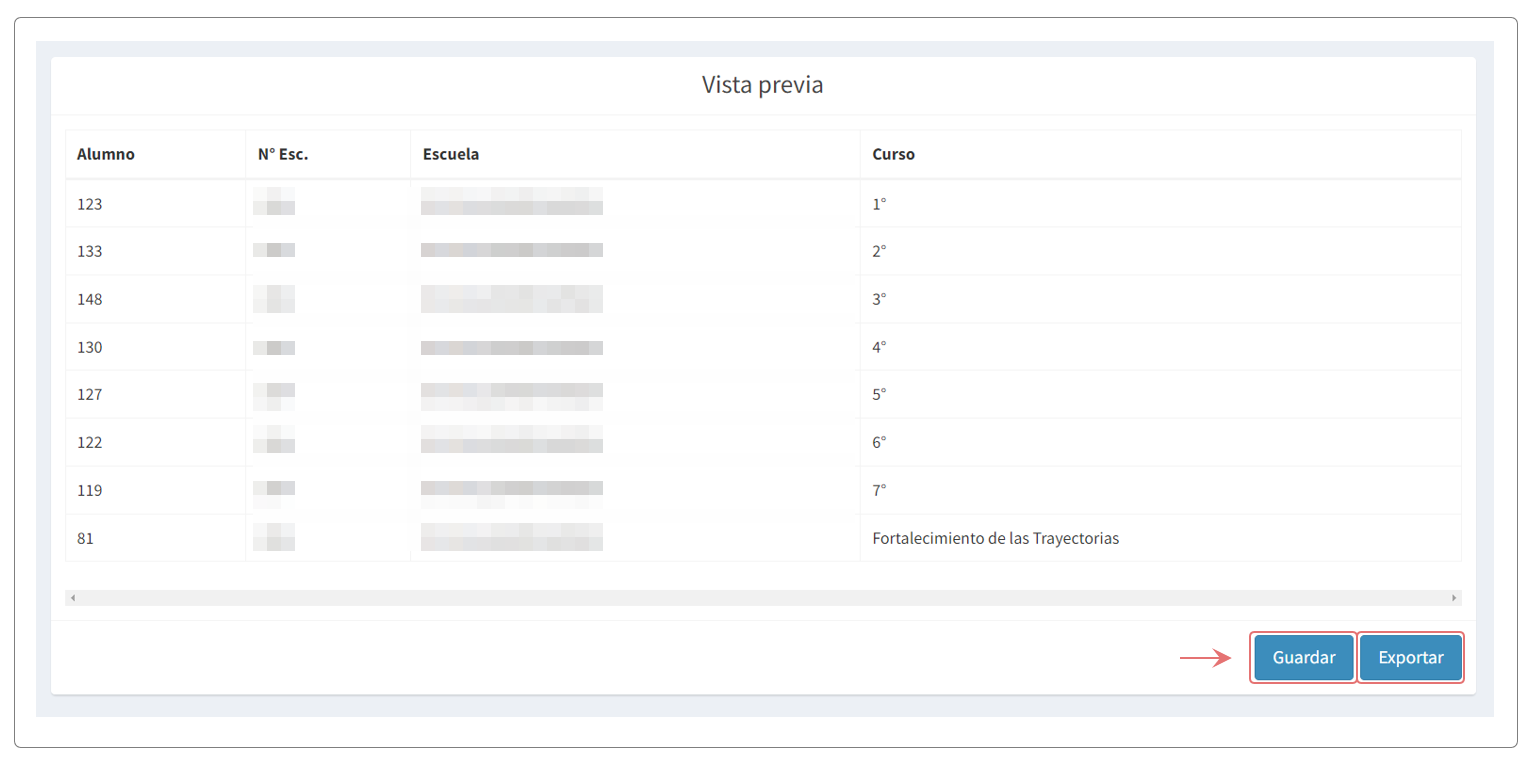VOLVER A: MÓDULOS COMPLEMENTARIOS
¶ Introducción
El sistema GEI tiene dos funcionalidades:
- Recolectar datos.
- Presentar información mediante la generación de los Reportes Dinámicos.
La principal característica de estos reportes es la flexibilidad de diseño que presentan a la hora de su creación.
La creación del reporte consta de dos partes:
-
Encabezados: Son los campos (columnas) que va a contener el reporte.
-
Filtros: Son las condiciones con las cuales la información será incluida en el reporte.
¶ Creación del Informe
NOTA: Cada tipo de reporte ofrecerá diferente información según el ROL utilizado.
En el menú principal, hacer clic en Reportes.
Luego en Reportes dinámicos.
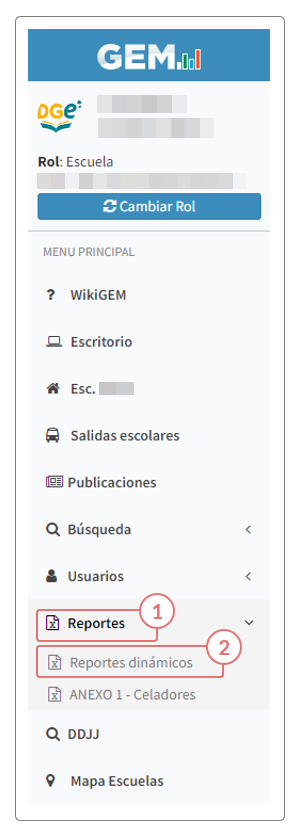
Para obtener un reporte deberá:
- Hacer clic en
+ Agregar.
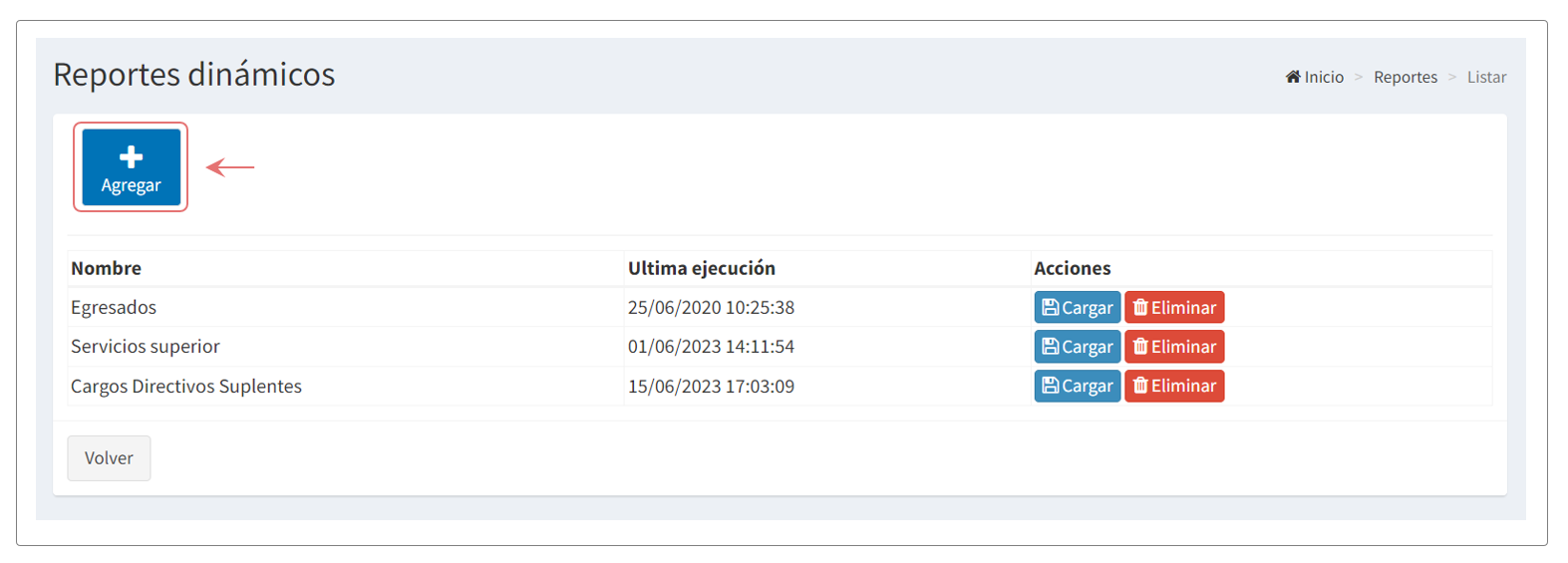
Luego seleccionar el tipo de reporte a construir.
Podrá elegir entre:
- Alumnos
- Alumno – Características
- Escuela
- Escuela – Autoridades
- Escuela – Caracteristicas
- Cargo
- Servicio – Función
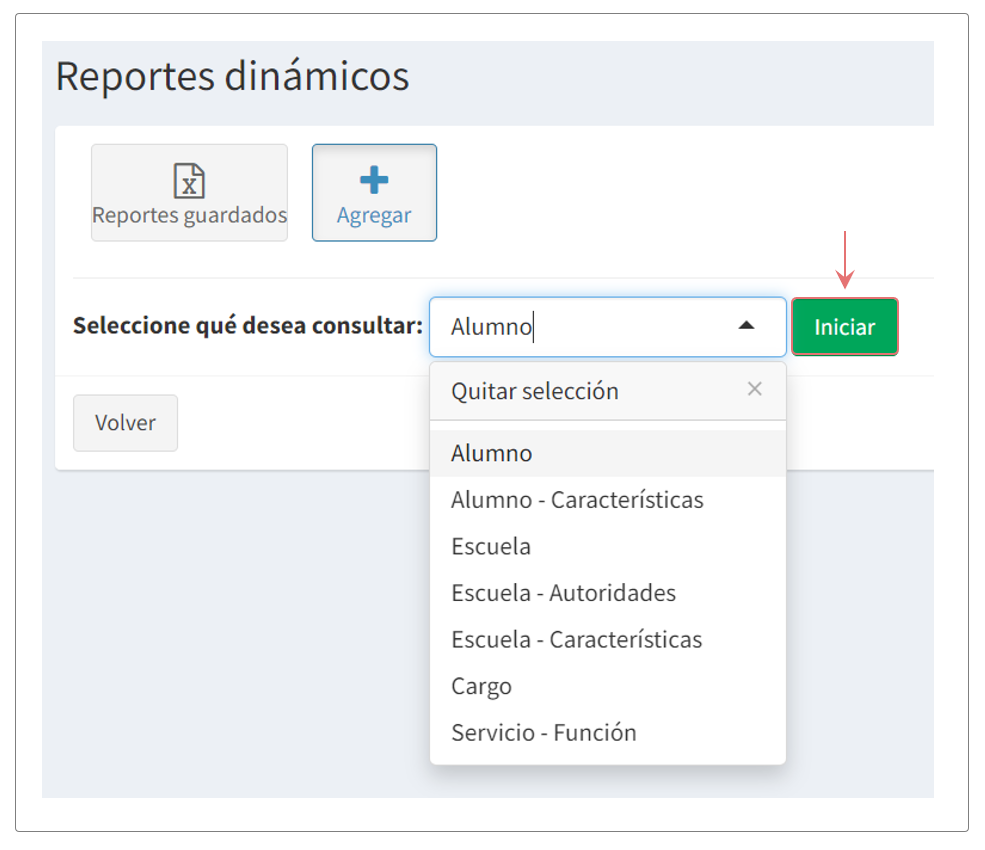
Luego hacer Clic en Iniciar .
Ejemplo 1: Reporte de tipo Alumnos para obtener :
- cantidad de estudiantes por curso.
- cantidad de estudiantes por escuela.
- cantidad de estudiantes que cursan Ciclo Lectivo Actual.
IMPORTANTE: El Ejemplo esta realizado con un Rol de Supervisión por lo cual solo obtendremos los resultados de la escuelas pertenecientes a la misma.
Deberá seleccionar las columnas que desea obtener en el reporte haciendo click en
Para quitar selección hacer clic en
Una vez seleeccionadas las columnas deberá seleccionar :
-
“Contar” para obtener la cantidad de alumnos.
-
"Agrupar" para listar el nombre de cada alumno.
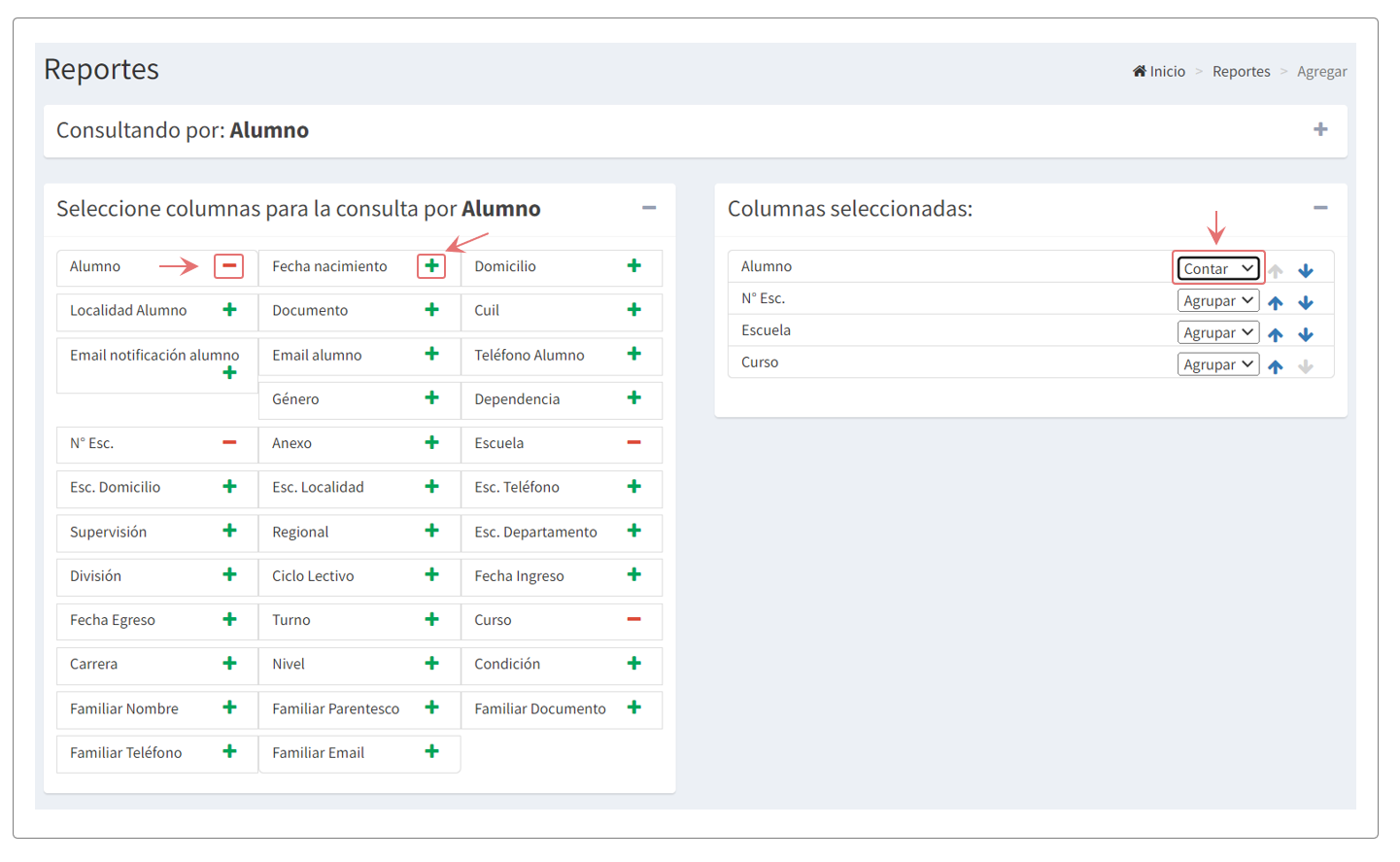
Luego podrá seccionar filtros para la consulta del reporte.
NOTA: Los "FILTROS" pueden ser utilizados para filtrar o seleccionar del total de datos del reporte que estamos haciendo, solo aquellos que cumplen con ciertas condiciones (por ejemplo los alumnos de ciclo lectivo XXXX solo nos mostrará los alumnos que cursaron en ese año). El filtrado es diferente por la forma en la que te permite clasificar y mostrar sólo los datos que te interesan. Se pueden agregar filtros múltiples y en este caso, el dato debe reunir con todas las condiciones que hemos colocado en los filtros.
1. Deberá hacer clic en + Añadir regla para agregar filtro.
2. Desde ( ) podrá leccionar el tipo de filtro deseado. En el el ejemplo seleccionaremos los siguientes filtros:
-
"Ciclo Lectivo" igual a xxxx.
-
"Fecha de egreso" esta vacía y así solo tendrá en cuenta los alumnos que actualmente estan cursando, no aquellos que se retiraron durante el C.L.
3. Para eliminar seleccion de filtro hacer clic en x Borrar.
4. Por último hacer clic en Vista previa, donde veremos el resultado del reporte completo.
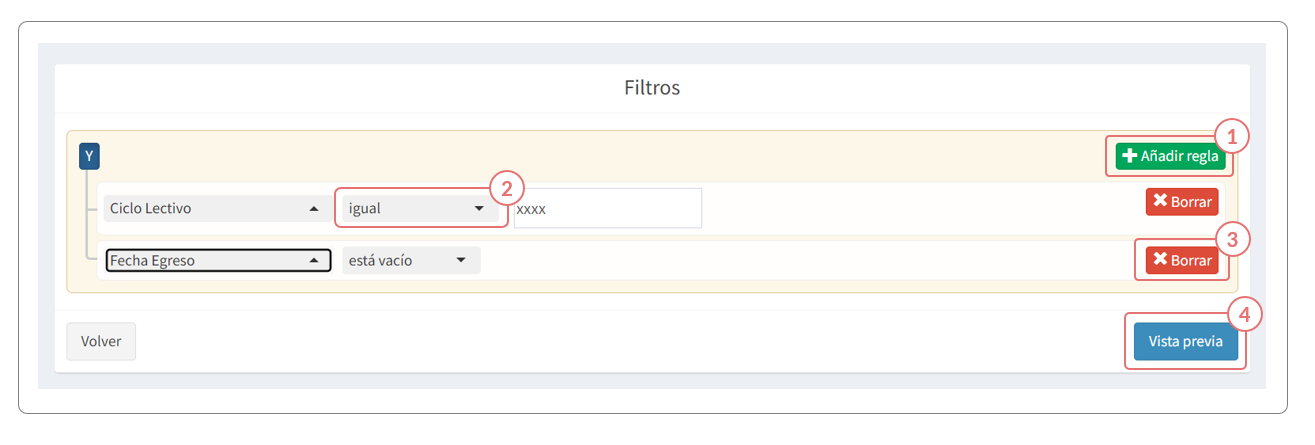
5. El formato del reporte se podrá:
-Guardar para realizarlo nuevamente.
-Exportar para descargarlo en Excel.